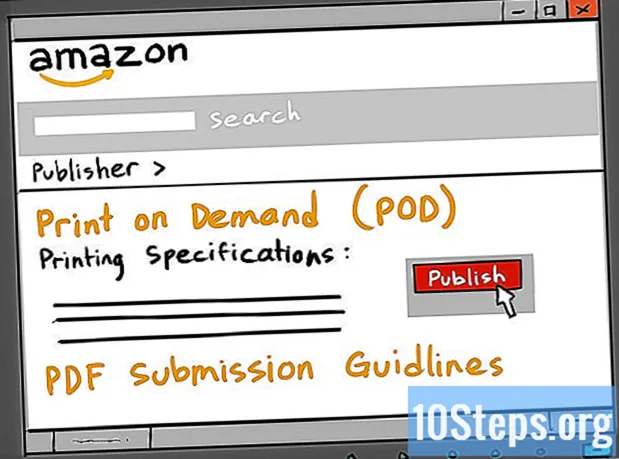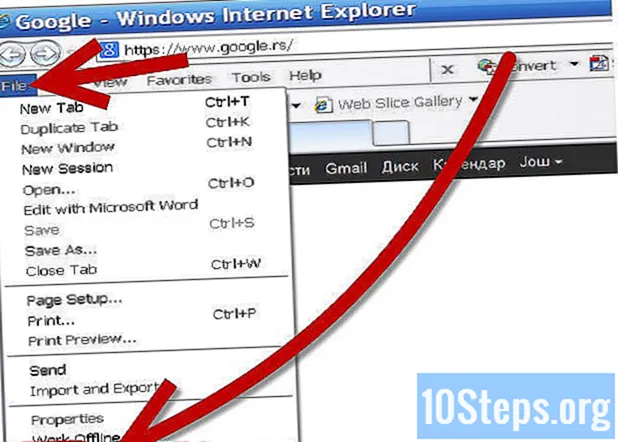Isi
Dalam artikel ini: Buat folder baru di versi web Gmail. Buat folder baru di referensi ponsel
Untuk mengatur akun Gmail Anda, Anda dapat membuat folder untuk mengklasifikasikan akun Anda. Folder-folder itu disebut "label," tetapi konsepnya sama. Anda dapat membuat label baru menggunakan versi web Gmail atau aplikasi iPhone dan iPad (pengguna Android tidak dapat membuat label baru di aplikasi). Setelah Anda membuat label, Anda dapat menggunakannya untuk mengategorikan aplikasi Anda di semua versi Gmail, termasuk aplikasi Android.
tahap
Metode 1 Buat folder baru di versi web Gmail
- Buka Gmail. Masuk ke Gmail di browser web biasa. Jika Anda sudah masuk, ini akan membuka kotak masuk Anda.
- Jika Anda belum terhubung, pertama-tama masukkan alamat Anda dan kemudian klik BERIKUTNYA. Masukkan kata sandi Anda dan klik BERIKUTNYA.
-

Pilih satu. Centang kotak di sebelah kiri a untuk memilihnya.- Anda harus memilih satu sebelum dapat membuat label. Anda masih dapat menghapus label nanti.
-

Klik pada ikon label
. Ikon ini ada di bagian atas kotak masuk, tepat di bawah bilah pencarian. Klik untuk membuka menu drop-down.- Jika Anda menggunakan versi Gmail yang lebih lama, ikon ini akan diposisikan pada 45 derajat.
-

memilih membuat. Opsi ini terletak di bagian bawah menu drop-down dan memungkinkan Anda untuk membuka jendela conuelle. -

Masukkan nama label Anda. Di jendela konfuel, klik Masukkan nama label baru lalu ketikkan nama yang ingin Anda berikan pada label Anda. -

Masukkan label ke label lain. Jika Anda ingin label Anda bersarang di label yang sudah ada, centang kotak Tempatkan label di bawah lalu tarik ke bawah menu Silakan pilih label induk untuk memilih folder tempat Anda ingin meletakkannya.- Pada dasarnya, ini adalah pertanyaan untuk meletakkan satu file ke file lain.
-

Klik pada membuat. Opsi ini ada di bagian bawah jendela conuelle. Klik untuk membuat label Anda. -

Tambahkan s ke label Anda Setelah label dibuat, Anda dapat mulai menambahkan s.- Pilih satu dengan mencentang kotak di sebelah kiri (jika Anda ingin menambahkan beberapa ke label, centang kotak di sebelah s yang dimaksud).
- Klik pada ikon

. - Di menu tarik-turun yang muncul, pilih label yang ingin Anda pindahkan.
-

Lihat label label Anda. Jika Anda ingin menampilkan konten label Anda, ikuti langkah-langkah ini:- letakkan kursor mouse Anda pada daftar lokasi (misalnya Kotak penerimaan) di menu sebelah kiri;
- gulir ke label yang ingin Anda tampilkan;
- Jika Anda menggunakan versi Gmail sebelumnya, Anda mungkin perlu mengklik lebih di bagian bawah menu untuk menampilkan semua lokasi.
- klik pada label untuk melihat isinya.
Metode 2 Buat folder seluler baru
-

Buka Gmail. Ketuk ikon berbentuk "M" merah di latar belakang putih untuk membuka aplikasi Gmail. Jika Anda masuk, ini akan membuka kotak masuk Anda.- Jika Anda belum masuk ke alamat Anda, pilih akun Anda atau masukkan alamat Anda diikuti dengan kata sandi Anda.
- Sekali lagi, Anda tidak dapat membuat label baru di Android, namun Anda dapat menambahkan label yang ada dan melihat isinya.
-

Tekan ☰. Tombol ini terletak di kiri atas layar. Tekan untuk membuka menu conuel. -

Gulir layar ke opsi Buat label. Opsi ini ada di bagian bawah menu conuel. -

Masukkan nama label. Di bidang e yang muncul, ketikkan nama yang ingin Anda beri label.- Tidak seperti versi web Gmail, aplikasi tidak membuat label baru di label yang ada.
-

Tekan BERAKHIR. Opsi ini terletak di kanan atas menu dan memungkinkan Anda membuat label baru tempat Anda dapat menambahkan. -

Tambahkan s ke label Anda Untuk menambahkan s ke label Anda:- tekan lama satu untuk memilihnya dan kemudian tekan yang lain yang ingin Anda tambahkan juga;
- tekan ⋯ (jika Anda menggunakan iPhone) atau ⋮ (jika Anda menggunakan Android);
- memilih Edit label ;
- Ketuk label yang ingin Anda gunakan
- selesai dengan menekan

kanan bawah layar.
-

Tampilkan label Anda. Untuk melihat daftar label yang tersedia, tekan ☰ di kiri atas layar dan gulir ke bawah ke bagian label.- Ketuk label untuk membukanya dan melihat semua item di dalamnya.

- Membuat label di Gmail berbeda dengan membuat folder di kotak masuk Google.
- Secara default, huruf yang Anda tambahkan ke label terus muncul di kotak masuk (dan juga di label). Untuk tidak lagi menampilkannya di kotak masuk, Anda dapat mengarsipkannya, yang akan menghapusnya dari kotak masuk tanpa menghapusnya dari label masing-masing.
- Semakin banyak label yang Anda miliki, semakin banyak Gmail akan bekerja lambat.